Jak vytvořit smyčkové video pro Facebook
Smyčková videa nebo také „nekonečné GIFy“, jak se jim také říká, jsou opravdu zábavným a poutavým způsobem, jak si užít videa, která jste vytvořili. Smyčková videa sestávající z části klipu, která se donekonečna opakuje ve formě trochu delšího videosouboru, jsou pravděpodobně nejznámější prostřednictvím aplikace Boomerang, která byla nedávno integrována do Instagramu prostřednictvím fotoaparátu aplikace jako trvalá funkce.
Ale co Facebook? Zatímco stránka sociálních médií má miliony a miliony uživatelů, nemá možnost vytvářet nekonečné GIFy v rámci své platformy, jako to dělá Instagram. Naštěstí má Clideo přesně to pravé.
Čtěte dále a zjistěte, jak opakovat video...
-
Nahrajte své video
Chcete-li se pustit do vytváření smyčkového videa pro Facebook, přejděte na Clideo video looper. Tento odkaz bude fungovat automaticky a otevře nástroj ve vašem výchozím prohlížeči z libovolného zařízení – počítače Mac nebo Windows, telefonu se systémem iOS nebo Android – pokud jste připojeni k internetu.
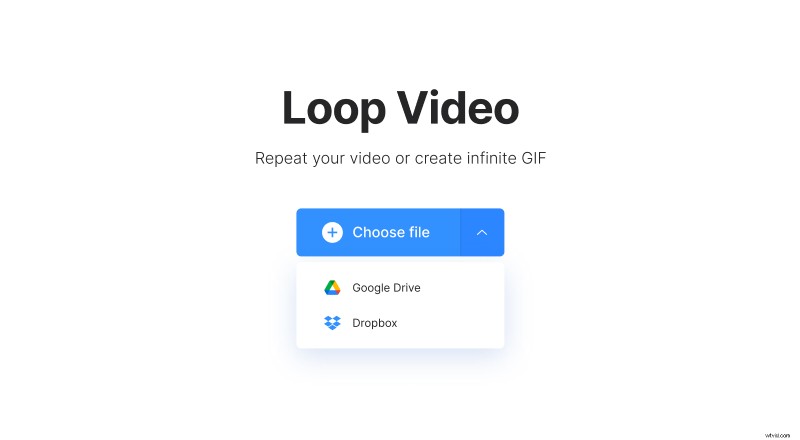
Uvítá vás domovská obrazovka Loop Video, na které se uprostřed zobrazí modré tlačítko „Vybrat soubor“. Klepnutím na toto můžete nahrát klipy ze svého osobního úložiště a začít vytvářet smyčku.
Také si všimnete, že na pravé straně tlačítka je rozbalovací šipka. Otevře se nabídka, která vám umožní nahrávat videa buď přímo z účtu Google Drive nebo cloudového úložiště Dropbox. Jakmile vyberete soubor k nahrání, začne se zpracovávat na serverech Clideo. Nemělo by to trvat dlouho, ale vše bude záviset na délce videa a velikosti souboru.
Měli byste si také uvědomit, že tento nástroj pracuje s řadou video formátů včetně MP4, AVI, MPG, VOB, WMV, MOV a mnoha dalšími!
-
Opakujte smyčku!
Jakmile je video nahráno, budete přesměrováni do editoru. Zde uvidíte svůj klip na panelu náhledu uprostřed. Chcete-li jej opakovat, jednoduše vyberte požadovaný počet opakování z nabídky na pravé straně nebo klikněte na symbol nekonečna a vytvořte nekonečný GIF. Jakmile vyberete možnost, automaticky se zobrazí náhled smyčky videa.
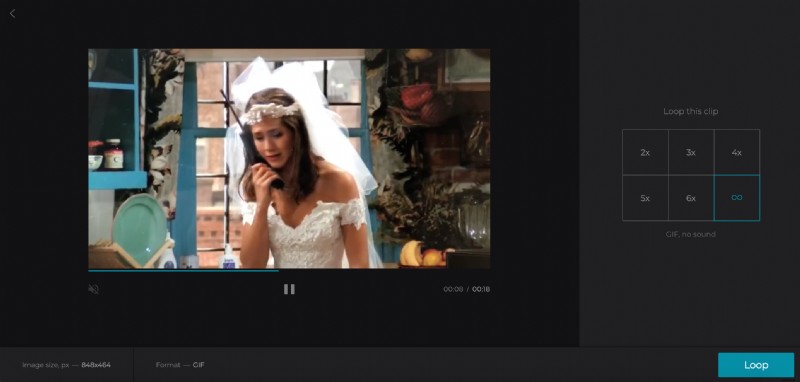
Vlevo dole si můžete vybrat nový výstupní formát videa, například 3GP, AVI, FLV. Jakmile budete s videem se smyčkou spokojeni, stiskněte zelené tlačítko Loop vpravo dole a klip se začne zpracovávat. Neměli bychom také automaticky ztlumit video.
-
Stáhněte si video ve smyčce
Jakmile bude zpracování videa dokončeno, budete moci přehrávat video ve smyčce, abyste se ujistili, že je přesně to, co jste chtěli, než jej uložíte zpět do zařízení.
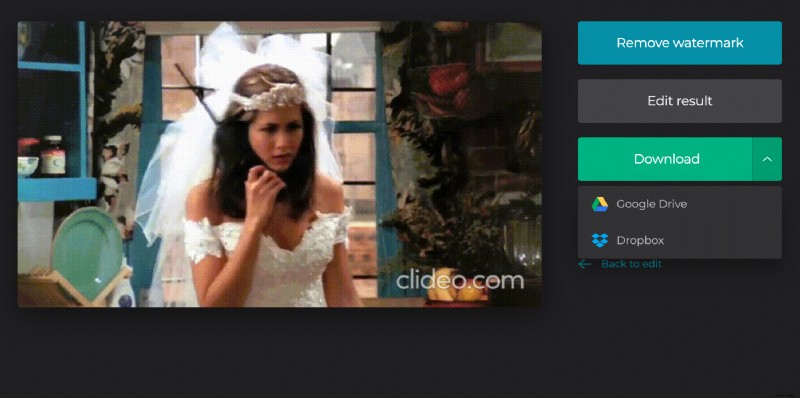
Pokud chcete provést nějaké změny, nemusíte se bát! Stačí klepnout na odkaz Upravit výsledek a budete přesměrováni zpět do editoru, kde můžete věci změnit. Všichni šťastní? Uložte zpět do zařízení pomocí zeleného tlačítka Stáhnout nebo – opět – vyberte šipku směřující dolů, abyste ušetřili čas a stahujte přímo do svých účtů cloudového úložiště.
Vezměte prosím na vědomí, že při nahrávání videí na Facebook, která jsou 30 sekund nebo kratší, se automaticky spustí smyčka, včetně organicky sdílených klipů a videoreklam. Facebook však říká, že tato videa se budou nepřetržitě opakovat pouze po dobu 90 sekund. Clideo vám umožňuje opakovat video libovolné délky a nekonečněkrát. Šťastné opakování!
